Kung nakakakuha ka ng error na 'Origin.exe invalid image' sa iyong Windows 11 machine, huwag mag-alala - hindi ka nag-iisa. Ito ay isang karaniwang error na madaling maayos. Mayroong ilang iba't ibang dahilan kung bakit maaaring mangyari ang error na ito, ngunit ang pinakakaraniwan ay ang mga file ng system ng iyong computer ay sira. Ito ay maaaring mangyari sa ilang kadahilanan, kabilang ang mga impeksyon sa malware, mga power surges, at kahit na normal na pagkasira. Sa kabutihang palad, may ilang iba't ibang paraan upang ayusin ang error na ito. Gagabayan ka namin sa mga pinakakaraniwang solusyon sa ibaba. Solusyon 1: Magpatakbo ng System File Check Ang unang bagay na dapat mong subukan ay ang pagpapatakbo ng System File Check (SFC). Ito ay isang built-in na tool sa Windows na maaaring i-scan ang iyong mga system file para sa mga error at ayusin ang mga ito kung kinakailangan. Para magpatakbo ng SFC scan, sundin ang mga hakbang na ito: 1. Pindutin ang Windows key + X para buksan ang Power User menu. 2. I-click ang Command Prompt (Admin). 3. I-type ang sumusunod na command at pindutin ang Enter: sfc /scannow 4. Hintaying makumpleto ang pag-scan. Maaaring magtagal ito, kaya maging matiyaga. 5. I-reboot ang iyong makina at tingnan kung naayos na ang error. Solusyon 2: Gamitin ang DISM Tool Kung hindi naayos ng SFC scan ang problema, maaari mong subukang gamitin ang DISM tool. Ito ay isa pang built-in na tool sa Windows na makakatulong sa pag-aayos ng mga file ng system. Upang gamitin ang DISM tool, sundin ang mga hakbang na ito: 1. Pindutin ang Windows key + X para buksan ang Power User menu. 2. I-click ang Command Prompt (Admin). 3. I-type ang sumusunod na command at pindutin ang Enter: dism /online /cleanup-image /restorehealth 4. Hintaying makumpleto ang pag-scan. Maaaring magtagal ito, kaya maging matiyaga. 5. I-reboot ang iyong makina at tingnan kung naayos na ang error. Solusyon 3: Muling I-install ang Pinagmulan Kung wala sa mga solusyon sa itaas ang gumana, ang iyong huling paraan ay muling i-install ang Origin. Ito ay ganap na mag-aalis ng Origin mula sa iyong makina at pagkatapos ay muling i-install ito mula sa simula. Upang gawin ito, sundin ang mga hakbang na ito: 1. I-uninstall ang Origin mula sa iyong makina. Magagawa mo ito sa pamamagitan ng pagpunta sa Control Panel > Programs and Features at pagpili sa Origin mula sa listahan. 2. I-download ang Origin installer mula sa opisyal na website. 3. Patakbuhin ang installer at sundin ang mga senyas upang muling i-install ang Origin. 4. Kapag na-install ang Origin, ilunsad ang program at tingnan kung naayos na ang error. Kung nakakakuha ka pa rin ng error na 'Origin.exe invalid image', maaaring may mali sa iyong pag-install ng Windows. Sa kasong ito, maaaring kailanganin mong muling i-install ang Windows mula sa simula.
Ang ilang mga gumagamit ng PC ay nag-uulat ng isang isyu kung saan kapag sinubukan nilang magsagawa ng anumang gawain na nauugnay sa Pinagmulan, tulad ng pag-uninstall o paglulunsad ng kliyente o laro sa kanilang Windows 11/10 PC, makakakuha sila Origin.exe masamang imahe error . Sa post na ito, nag-aalok kami ng mga pinaka-angkop na solusyon na naaangkop upang malutas ang problemang ito.

Kapag nakatagpo ka ng isyung ito, matatanggap mo ang sumusunod na buong katulad na mensahe ng error sa mga sumusunod na linya;
Origin.exe - Di-wastong Larawan
C:WINDOWSSYSTEM32
ay maaaring hindi idinisenyo upang tumakbo sa Windows, o naglalaman ng isang error. Subukang i-install muli ang program gamit ang orihinal na media sa pag-install, o makipag-ugnayan sa iyong system administrator o software vendor para sa suporta. Status ng error 0xc000012f.
Origin.exe masamang imahe error
Kung matatanggap mo Origin.exe masamang larawan error 0xc000012f Kapag sinusubukan mong buksan, i-install, o i-uninstall ang Origin client o isang partikular na laro sa iyong Windows 11/10 gaming PC, maaari mong subukan ang aming mga inirerekomendang solusyon sa ibaba nang walang partikular na pagkakasunud-sunod at tingnan kung makakatulong iyon sa iyong malutas ang isyu.
- Paunang checklist
- Patakbuhin ang Origin.exe na may mga karapatan ng administrator
- Patakbuhin ang pag-install/pag-uninstall ng troubleshooter.
- Irehistro muli o palitan/ayusin ang DLL file
- Paganahin/Iparehistro muli ang Serbisyo ng Windows Installer
- Suriin ang Iyong Security Software
- Ayusin/I-update/I-reinstall ang Visual C++ Redistributable Package
- I-install muli ang Origin client o laro.
Tingnan natin ang paglalarawan ng mga pag-aayos na ipinakita sa itaas.
1] Paunang checklist
Bago magpatuloy sa mga pag-aayos sa ibaba, dahil ang isyu sa masamang imahe ay kadalasang dahil sa mga sira na file ng system, maaari mong mabilis na magpatakbo ng SFC scan at makita kung nakakatulong iyon. Maaaring kailanganin mong mag-follow up sa isang DISM scan kung kinakailangan. Tiyaking tingnan din ang Mga Update sa Windows at i-install ang anumang mga bagong bit na magagamit sa iyong computer. Sa kabilang banda, kung naganap ang error pagkatapos ng kamakailang pag-update ng Windows, gaya ng iniulat ng ilang apektadong user, maaari kang magsagawa ng System Restore o i-uninstall ang update - ngunit kung mas gusto mong subukan ang isang bagay bilang huling paraan, maaari kang magpatuloy sa ang mga solusyon sa ibaba.
Basahin : Di-wastong larawan, D3D11.dll hindi idinisenyo upang tumakbo sa Windows, error 0xc0000020
forza horizon 3 pc hindi gumagana
2] Patakbuhin ang Origin.exe na may mga karapatan ng administrator.
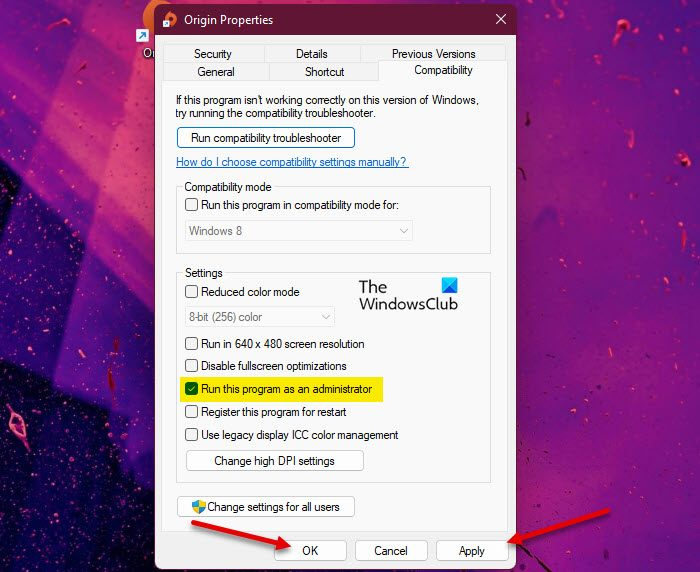
Kung hindi naaangkop ang paunang checklist, ang susunod mong linya ng pagkilos sa pag-troubleshoot ay Origin.exe masamang imahe error ang nangyari sa iyong Windows 11/10 gaming machine ay upang matiyak na pinapatakbo mo ang origin.exe bilang administrator. Upang makumpleto ang gawaing ito, sundin ang mga hakbang na ito:
- Mag-navigate sa folder ng pag-install ng Origin client o laro sa iyong lokal na drive.
- Mag-right click sa lokasyong ito Origin.exe file.
- Pumili Patakbuhin bilang administrator mula sa menu ng konteksto.
- I-click Oo sa UAC prompt upang kumpirmahin ang proseso.
Ngayon tingnan kung lilitaw muli ang mensahe ng error. Kung gayon, subukan ang susunod na solusyon.
Basahin : Paano magbigay o makakuha ng mga mataas na pribilehiyo sa Windows 11/10
3] Patakbuhin ang Program Install/Uninstall Troubleshooter.
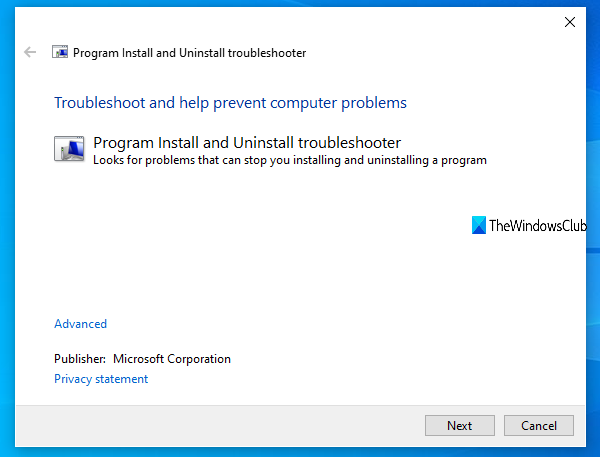
Naaangkop ang pag-aayos na ito kung nakakakuha ka ng error kapag sinusubukang i-install/i-uninstall ang Origin client o isang partikular na laro sa isang Windows 11/10 gaming machine. Mag-install/Mag-alis ng Mga Programa Aayusin ng Troubleshooter ang mga sirang registry key at idinisenyo upang tulungan ang mga PC user na awtomatikong ayusin ang mga isyu kapag ang mga program ay naharang sa pag-install o pag-uninstall sa Windows 11/10 system. Ang solusyong ito ay nangangailangan sa iyo na patakbuhin ang Microsoft Add/Remove Program tool at tingnan kung naresolba ang isyu. Kung hindi, subukan ang susunod na solusyon.
Basahin : DLL ay maaaring hindi idinisenyo upang tumakbo sa Windows o naglalaman ng isang error
4] Irehistro muli o palitan/ayusin ang DLL file.
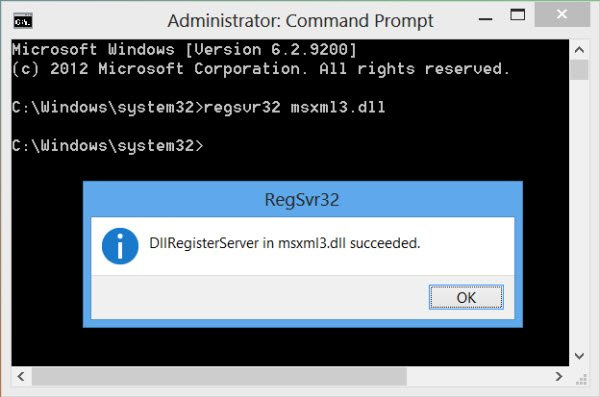
Ang mga DLL file ay mga system file at maaaring native sa Windows operating system o mga third-party na file, kadalasang naka-install sa isang program o laro. Dahil natukoy namin ang isang DLL file na maaaring nawawala, sira, o sira, ang solusyong ito ay nangangailangan sa iyo na muling irehistro ang DLL file o palitan/ayusin ang file.
Maaari mong palitan ang mga file na ito sa pamamagitan ng pagbisita sa Winbindex at paghahanap at pag-download ng file, pagkatapos ay pagkopya ng file sa eksaktong lokasyon na ibinigay sa mensahe ng error - maaari mo ring ilipat ang file sa application o folder ng pag-install ng laro. Karamihan sa mga native na .dll file ay matatagpuan sa serbisyong ito, na nagbibigay-daan sa mga user na tingnan ang impormasyon tungkol sa Windows 11/10 OS file at i-download ang mga ito mula sa mga server ng Microsoft. Bilang kahalili, maaari mong kopyahin ang DLL file mula sa isang kamakailang na-update at nagpapatakbo ng Windows PC.
Basahin : Hindi makapagsimula ang program dahil nawawala ang MSVCR100.dll, MSVCR71.dll, o MSVCR120.dll sa iyong computer
5] Paganahin/Muling irehistro ang Serbisyo ng Windows Installer
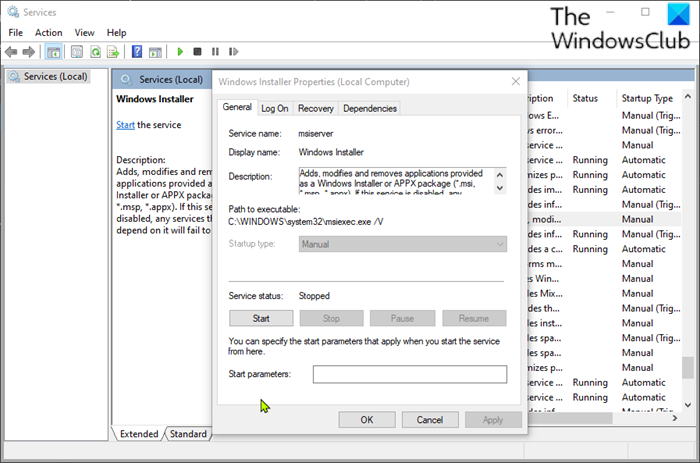
Kung ang Windows Modules Installer ay hindi tumatakbo sa system, maaari kang makatagpo ng error na ito kapag sinusubukan mong i-install/i-uninstall ang Origin client o anumang laro. Pinangangasiwaan ng serbisyong ito ang pag-install ng mga module ng system mula sa mga application, kaya nang hindi ito pinapatakbo, may pagkakataon na hindi mai-install ang mahahalagang bahagi. Kaya, upang maalis ang posibilidad na ito bilang isang potensyal na salarin, kailangan mong tiyakin na ang Serbisyo ng Windows Installer ay pinagana. Gayunpaman, kung tumatakbo ang serbisyo ngunit nagpapatuloy ang isyu, maaari mong alisin sa pagkakarehistro at muling irehistro ang serbisyo ng Windows Installer. Ganito:
- Pindutin Windows key + R upang ilabas ang Run dialog box.
- Sa dialog na Run, i-type ang cmd at i-click CTRL+SHIFT+ENTER para magbukas ng command prompt sa administrator mode.
- Sa window ng Command Prompt, i-type ang sumusunod na command at pindutin ang Enter upang pansamantalang i-unregister ang serbisyo ng Windows Installer:
- Matapos matagumpay na maproseso ang command at makatanggap ng mensahe ng tagumpay, i-type ang sumusunod na command at pindutin ang Enter upang irehistro muli ang Windows Installer:
Pagkatapos isagawa ang pangalawang command, i-restart ang iyong computer. Kapag naglo-load, suriin kung nagpapatuloy ang error. Kung gayon, subukan ang susunod na solusyon.
6] Suriin ang iyong software sa seguridad
Sa ilang mga kaso, ang antivirus software ay kilala sa pag-flag ng mga DLL file bilang kahina-hinala o nakakahamak at pagkatapos ay ihiwalay ang mga DLL file lalo na mula sa mga third party na app at laro upang magkaroon ng error dahil ang file ay itinuturing na 'nawawala' kaya ang program o laro ay maa-uninstall. . hindi posibleng tawagan ang DLL file upang ganap na makumpleto ang gawain.
Sa kasong ito, upang maalis ang posibilidad na makagambala ang iyong software ng seguridad, maaari mong suriin ang mga naka-quarantine na item at ibalik ang file kung gayon. Kung hindi, subukan ang susunod na solusyon.
Basahin : Pamahalaan ang mga naka-quarantine na item, mga pagbubukod ng Windows Defender
7] Repair/Update/Reinstall Visual C++ Redistributable
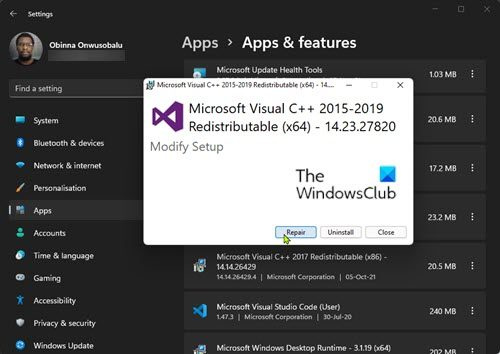
Ang solusyon na ito ay nangangailangan ng pag-aayos, pag-update, o muling pag-install ng Visual C++ Redistributable sa isang Windows 11/10 gaming PC. Maaari mong i-download at i-install ang pinakabagong Microsoft Visual C++ Redistributable Package. Maaari mong ibalik ang Visual C++ Redistributable sa pamamagitan ng Settings app - sundin ang mga hakbang na ito:
- Buksan ang app na Mga Setting.
- I-click Mga programa sa kaliwang navigation bar.
- Ngayon mag-scroll pababa sa Mga application at tampok kanang panel.
- I-click ang ellipsis (tatlong patayong tuldok) para sa may problemang Visual C++ Redistributable Package.
- Pumili Baguhin .
- I-click Pagkukumpuni .
- Sundin ang mga tagubilin sa screen upang makumpleto ang pagpapaandar ng pagpapanumbalik.
Bilang kahalili, maaari mong ayusin ang Visual C++ Redistributable sa pamamagitan ng Programs and Features sa isang Windows 11/10 machine sa pamamagitan ng pagsunod sa mga tagubilin sa gabay na ito O maaari mong ayusin/muling i-install ang package sa pamamagitan ng folder ng pag-install ng laro - narito kung paano:
- Sundin ang landas ng pag-install ng iyong laro sa pamamagitan ng File Explorer.
- bukas _Installer folder.
- bukas VC folder.
- Kung mayroon lamang isang folder, buksan ito at sundin ang susunod na tatlong hakbang sa ibaba.
- Kung maraming folder, buksan muna ang luma. Ang mga folder ay pinangalanan ayon sa taon, kaya kung nakikita mo vc2013 at vk2015 bukas ang folder vc2013 una. Sundin ang tatlong hakbang na ito para sa lumang folder, pagkatapos ay ulitin ang dalawang hakbang na ito para sa bago.
- bukas muling paglalagay folder.
- Sa folder na bubukas, hanapin ang pareho x86 at x64 bersyon ng vcredist.exe.
- Patakbuhin ang bawat isa upang mai-install.
Pagkatapos i-install/ayusin ang parehong bersyon ng vcredist.exe, dapat tumakbo ang iyong laro o Origin client, ayon sa sitwasyon, nang walang error na ito. Kung hindi, subukan ang susunod na solusyon.
8] Muling i-install ang Origin client o laro.
Ang solusyong ito ay nangangailangan sa iyo na muling i-install ang Origin client o ang laro na nagdudulot ng error na ito. Inirerekomenda namin ang paggamit ng anumang libreng third party na software sa pag-uninstall, pagkatapos ay tiyaking i-download at i-install ang pinakabagong bersyon ng Origin client o laro, kung naaangkop. Kung hindi nakatulong ang muling pag-install, maaari mong i-reset ang Windows 11/10 at siguraduhing pumili I-save ang aking mga file opsyon. Ang opsyong ito ay mahalagang magsasagawa ng bagong pag-install ng Windows, na pinapanatili ang lahat ng iyong data/file, ngunit inaalis ang mga third-party na application at program. Matapos matagumpay na makumpleto ang pamamaraan ng pag-reset, maaari mong muling i-install ang iyong mga laro.
Sana makatulong sa iyo ang post na ito!
Maaaring interesado ka sa mga post na ito :
- Ayusin ang WINWORD.EXE Maling Error sa Larawan sa Windows 11/10
- Ayusin ang Bad Image Error Status 0xc0000006 sa Windows 11/10
- Ayusin ang Bad Image, Error Status 0xc0000020 sa Windows 11/10
- Ayusin ang MSTeams.exe Bad Image 0xc0000020 Error Status sa Windows 11/10
Bakit ang aking computer ay patuloy na nagsasabi ng masamang imahe?
Ang masamang imahe ay nangyayari kapag sinubukan mong simulan ang isang Windows program ngunit hindi ito nagsimula nang maayos. Ang dahilan nito ay ang mga file o library na kinakailangan upang patakbuhin ang programa ay maaaring masira o ang proseso ay maaantala, na nagiging sanhi ng user na makaranas ng isang masamang error sa imahe.
hindi maaaring magpatakbo ng powershell bilang administrator
Paano ayusin ang masamang setup.exe na error sa imahe?
Upang ayusin ang error sa Bad Image sa Windows 11/10, maaari mong subukan ang mga sumusunod na mungkahi:
- I-install muli ang isang program na hindi mabubuksan
- Alisin ang problemang pag-update ng Windows
- Patakbuhin ang System File Checker upang suriin kung may sira na file ng system.
- Patakbuhin ang Awtomatikong Pag-aayos ng Windows
- Magsagawa ng System Restore
Basahin : Ayusin ang AcroCEF/RdrCEF.exe na Mga Error sa Application o Maling Larawan
Ano ang dahilan ng masamang imahe?
Ang Bad Image Errors ay isang error na nangyayari kapag hindi magawa ng Windows na patakbuhin ang mga program na sinubukan mong patakbuhin, kadalasan dahil nasira ang mga file at library na kinakailangan upang patakbuhin ang program dahil sa isang update. Sa kasong ito, ang pag-uninstall ng 'problemadong' update ay maaaring ayusin ang problema.
Paano ayusin ang error 0xc000012f?
Ang Bad Image 0xc000012f error ay nangangahulugan na ang ilang mga file ng system ay sira at nakakasagabal sa proseso ng system. Upang ayusin ang error sa Bad Image, maaari mong ilapat ang mga sumusunod na pag-aayos:
- I-install muli ang may problemang software
- Magsagawa ng system restore
- Ibalik ang isang update sa Windows
- Gumawa ng malinis na boot
- Patakbuhin ang System File Checker
Basahin din :
- Paano Ayusin ang Invalid Image Error Status 0xc000012f sa Windows
- Ayusin ang Chrome.exe Invalid Image, Error Status 0xc000012f
Ang .exe file ba ay isang virus?
Ang .exe file ay maaaring isang virus, ngunit hindi para sa lahat. Karamihan sa mga ito ay ligtas na gamitin o kahit na kinakailangan para gumana ang iyong Windows system. Kapag may pagdududa, maaari kang magpatakbo ng isang buong system na antivirus scan o i-upload ang file sa VirusTotal, isang serbisyong nagsusuri ng mga kahina-hinalang file at URL.















